北京版 信息技术第8课 初识键盘 教案
《认识键盘》的教案3篇

《认识键盘》的教案《认识键盘》的教案精选3篇(一)教学目标:通过本节课的学习,学生能够认识键盘上的各个按键名称和功能,并能够正确操作键盘进行打字。
教学重点:键盘上的各个按键名称和功能。
教学准备:计算机、键盘、投影仪、相关教学资料。
教学步骤:引入活动(5分钟):1.出示一张键盘的图片,让学生观察并回答问题:“你们在键盘上看到了什么?”2.引导学生对键盘上的按键进行简单的描述,例如:“键盘上有很多按键,按下不同的按键可以做不同的事情,比如打字、删除等。
”讲解键盘按键名称和功能(15分钟):1.通过投影仪向学生展示键盘的图片,介绍键盘上的主要按键名称和功能,如字母按键、数字按键、功能按键、方向键等。
2.带领学生一起进行实物操作,让学生跟着老师一起按下各个按键,并说出按键名称和功能。
练习打字(20分钟):1.介绍打字软件,并向学生演示如何打开打字软件。
2.让学生自己动手操作,打开打字软件并进行简单的打字练习。
3.提醒学生注意键盘上每个按键的位置和功能,并鼓励学生尽量准确地输入文字。
巩固练习(10分钟):1.设置键盘相关的问答题,让学生回答对应的按键名称和功能。
2.现场进行小组竞赛,看哪个小组能最快回答出问题,加强学生对键盘的记忆和理解。
总结和反馈(5分钟):1.总结本节课的学习内容,提醒学生再次复习键盘上的按键名称和功能。
2.让学生自由发言,分享他们对键盘的认识和体会。
拓展活动:鼓励学生在课后进行键盘操作的练习,比如打字、复制粘贴等,以提高他们的键盘操作能力。
《认识键盘》的教案精选3篇(二)教学过程设计:1. 引入:通过展示一些日常生活中可能遇到的分数情境,例如购物时看到的折扣、食谱上的配料比例等,激发学生对分数的兴趣和好奇心。
2. 导入:给学生出示一些已经写好的分数,并让他们观察这些分数的特征,如分子和分母的含义、分数的大小比较等。
3. 基本概念讲解:介绍分数的基本概念,包括分子、分母的含义,分数的数值大小与分母大小的关系。
三年级《第8课认识电脑键盘》教案

三年级《第8课认识电脑键盘》教案一、教学目标让学生掌握电脑键盘的基本布局和功能。
学会正确的键盘操作姿势和指法。
培养学生的动手能力和信息素养,为今后的计算机学习打下基础。
二、教学重点和难点重点:键盘的分区和功能键区的认识。
难点:正确的键盘操作姿势和指法,以及英文26个字母的正确排列顺序。
三、教学过程导入新课:通过展示一张电脑键盘的图片,引起学生的兴趣,引导学生思考键盘的作用和功能。
讲授新课:首先介绍键盘的基本分区,如主键盘区、功能键区、编辑控制区、数字小键盘区等。
然后详细讲解每个区域的作用和常用键的功能,配合实物进行演示。
接着介绍正确的键盘操作姿势和指法,强调正确的打字方法。
最后通过一个简单的英文打字练习,巩固所学知识。
巩固练习:学生在电脑上进行实际操作,练习指法和英文打字。
教师巡回指导,及时纠正学生的错误操作。
课堂小结:总结本节课的主要内容,强调键盘的重要性和正确的键盘操作姿势和指法。
四、教学方法和手段实物演示:通过展示实物键盘,让学生更加直观地了解键盘的结构和功能。
讲解与示范:结合讲解和示范,让学生更好地掌握正确的键盘操作姿势和指法。
学生实践:让学生在电脑上进行实际操作,亲身体验键盘的使用方法和技巧。
五、课堂练习、作业与评价方式课堂练习:学生在课堂上完成一个简单的英文打字练习,巩固所学知识。
作业:课后要求学生回家继续练习英文打字,提高打字速度和准确性。
评价方式:通过观察学生的实际操作和打字练习,以及作业完成情况,综合评价学生的学习成果。
六、辅助教学资源与工具电脑及键盘:用于学生实际操作和练习。
PPT课件:辅助教师进行讲解和演示。
教学视频:提供给学生在课后进行巩固和复习。
信息技术教案《认识键盘》
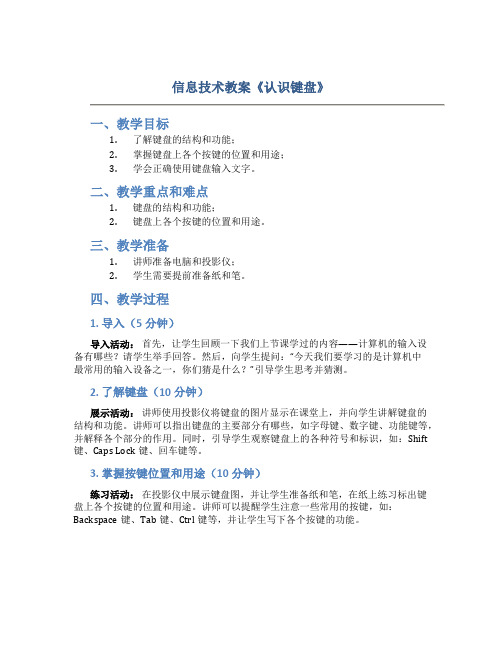
信息技术教案《认识键盘》一、教学目标1.了解键盘的结构和功能;2.掌握键盘上各个按键的位置和用途;3.学会正确使用键盘输入文字。
二、教学重点和难点1.键盘的结构和功能;2.键盘上各个按键的位置和用途。
三、教学准备1.讲师准备电脑和投影仪;2.学生需要提前准备纸和笔。
四、教学过程1. 导入(5分钟)导入活动:首先,让学生回顾一下我们上节课学过的内容——计算机的输入设备有哪些?请学生举手回答。
然后,向学生提问:“今天我们要学习的是计算机中最常用的输入设备之一,你们猜是什么?”引导学生思考并猜测。
2. 了解键盘(10分钟)展示活动:讲师使用投影仪将键盘的图片显示在课堂上,并向学生讲解键盘的结构和功能。
讲师可以指出键盘的主要部分有哪些,如字母键、数字键、功能键等,并解释各个部分的作用。
同时,引导学生观察键盘上的各种符号和标识,如:Shift 键、Caps Lock键、回车键等。
3. 掌握按键位置和用途(10分钟)练习活动:在投影仪中展示键盘图,并让学生准备纸和笔,在纸上练习标出键盘上各个按键的位置和用途。
讲师可以提醒学生注意一些常用的按键,如:Backspace键、Tab键、Ctrl键等,并让学生写下各个按键的功能。
4. 键盘输入练习(15分钟)实践活动:让学生打开电脑上的文本编辑器,并让他们开始进行键盘输入练习。
讲师可以给出一些练习题,如:从A到Z依次输入、输入自己的名字等。
同时,讲师需要纠正学生使用键盘时可能出现的错误操作。
5. 练习总结(10分钟)反馈活动:请学生回答几个问题总结本节课的内容:他们学到了哪些键盘上的按键?这些按键有什么作用?学生可以用自己的语言简单描述一下。
五、教学延伸•学生可以自行探索键盘上其他功能键的用途,了解更多键盘操作技巧;•鼓励学生多加练习,提高键盘输入速度和准确性。
以上是《认识键盘》信息技术教案的编写,希望能够帮助到您!。
第8课 初识键盘 教案
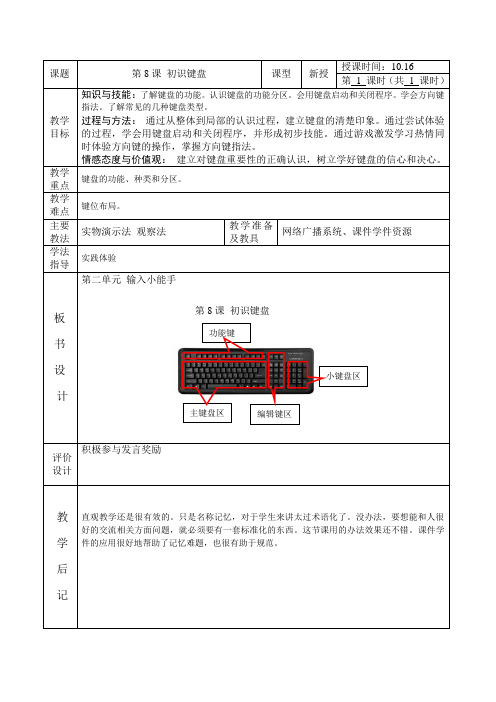
课题第8课初识键盘课型新授授课时间:10.16
第 1 课时(共 1 课时)
教学目标知识与技能:了解键盘的功能。
认识键盘的功能分区。
会用键盘启动和关闭程序。
学会方向键指法。
了解常见的几种键盘类型。
过程与方法:通过从整体到局部的认识过程,建立键盘的清楚印象。
通过尝试体验的过程,学会用键盘启动和关闭程序,并形成初步技能。
通过游戏激发学习热情同时体验方向键的操作,掌握方向键指法。
情感态度与价值观:建立对键盘重要性的正确认识,树立学好键盘的信心和决心。
教学
重点
键盘的功能、种类和分区。
教学
难点
键位布局。
主要教法实物演示法观察法
教学准备
及教具
网络广播系统、课件学件资源
学法
指导
实践体验
板书设计第二单元输入小能手
第8课初识键盘
评价
设计
积极参与发言奖励
教学后记直观教学还是很有效的。
只是名称记忆,对于学生来讲太过术语化了。
没办法,要想能和人很好的交流相关方面问题,就必须要有一套标准化的东西。
这节课用的办法效果还不错。
课件学件的应用很好地帮助了记忆难题,也很有助于规范。
主键盘区编辑键区
小键盘区
功能键。
小学信息技术教案第八课与电脑键盘交朋友
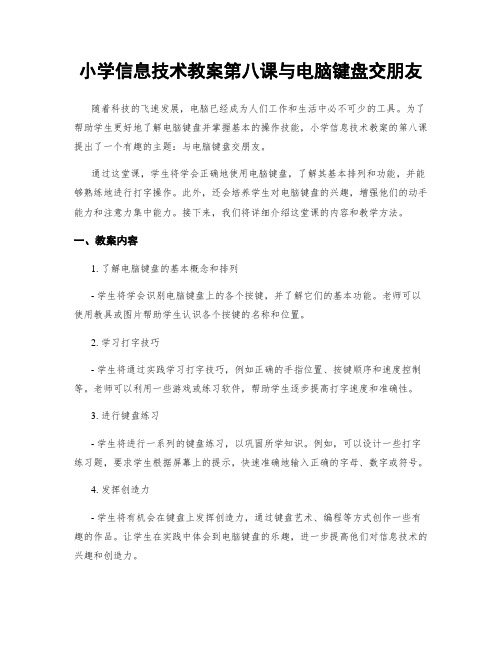
小学信息技术教案第八课与电脑键盘交朋友随着科技的飞速发展,电脑已经成为人们工作和生活中必不可少的工具。
为了帮助学生更好地了解电脑键盘并掌握基本的操作技能,小学信息技术教案的第八课提出了一个有趣的主题:与电脑键盘交朋友。
通过这堂课,学生将学会正确地使用电脑键盘,了解其基本排列和功能,并能够熟练地进行打字操作。
此外,还会培养学生对电脑键盘的兴趣,增强他们的动手能力和注意力集中能力。
接下来,我们将详细介绍这堂课的内容和教学方法。
一、教案内容1. 了解电脑键盘的基本概念和排列- 学生将学会识别电脑键盘上的各个按键,并了解它们的基本功能。
老师可以使用教具或图片帮助学生认识各个按键的名称和位置。
2. 学习打字技巧- 学生将通过实践学习打字技巧,例如正确的手指位置、按键顺序和速度控制等。
老师可以利用一些游戏或练习软件,帮助学生逐步提高打字速度和准确性。
3. 进行键盘练习- 学生将进行一系列的键盘练习,以巩固所学知识。
例如,可以设计一些打字练习题,要求学生根据屏幕上的提示,快速准确地输入正确的字母、数字或符号。
4. 发挥创造力- 学生将有机会在键盘上发挥创造力,通过键盘艺术、编程等方式创作一些有趣的作品。
让学生在实践中体会到电脑键盘的乐趣,进一步提高他们对信息技术的兴趣和创造力。
二、教学方法1. 直观教学法- 在教学过程中,通过图片、图表或实物等直观的教具,帮助学生更好地理解电脑键盘的基本概念和排列。
例如,可以给学生展示电脑键盘的实物,并逐个介绍各个按键的名称和功能。
2. 操作演示法- 老师可以通过实际操作电脑键盘,给学生展示正确的打字方法和技巧。
同时,要引导学生观察老师的手指位置和按键顺序,帮助他们更好地理解和模仿。
3. 游戏练习法- 利用一些有趣的打字游戏或练习软件,让学生在玩游戏的同时提高打字能力。
例如,可以设计一些打字比赛或团队合作的游戏,激发学生的竞争意识和合作精神。
4. 创意活动法- 在教学过程中,引导学生通过键盘艺术或编程等创意活动,让他们发挥想象力和创造力。
初中信息技术《认识键盘》教案

初中信息技术《认识键盘》教案一、教学目标1.了解键盘的基本结构和按键布局。
2.掌握键盘上的常用按键及其功能。
3.学会正确使用键盘,提高打字速度和准确性。
二、教学内容1.键盘的基本结构和按键布局。
2.常用按键的功能介绍。
3.键盘操作练习。
三、教学过程1. 引入(5分钟)老师向学生展示一台键盘,并引起学生对键盘的注意。
与学生互动讨论,询问学生对键盘的认识以及键盘的作用。
2. 了解键盘的基本结构和按键布局(15分钟)•键盘的基本结构:主要包括基座、按键和连接线等部分。
通过教师解释和示意图,向学生介绍键盘的基本构成。
•键盘的按键布局:分为主键盘区、数字小键盘和功能键区。
教师通过演示和实物展示,让学生了解键盘上各个按键的位置和布局。
3. 常用按键的功能介绍(20分钟)教师向学生介绍键盘上一些常用的按键,包括但不限于以下内容:•字母键:由 A 到 Z 的字母键,用于输入英文字母。
•数字键:由 0 到 9 的数字键,用于输入数字。
•功能键:包括 Esc、Ctrl、Shift、Alt 等键,用于进行不同的操作。
•功能键区:F1 到 F12 等功能键,用于执行特定的功能。
•方向键:包括上、下、左、右四个方向键,用于光标的上下左右移动。
•回车键:用于确认输入或启动一个命令。
教师可以通过示范操作和生动的例子,让学生理解和记忆这些按键的功能。
4. 键盘操作练习(30分钟)通过键盘操作练习,让学生更熟悉键盘,并提高打字速度和准确性。
•练习1:字母键的打字练习。
教师可以给学生发放打字练习的文本,让学生练习键盘上各个字母的打字。
•练习2:数字键的输入练习。
教师给学生提供一些数学题,让学生通过键盘输入答案。
•练习3:组合键的练习。
教师可以提供一些操作指令,要求学生使用组合键进行操作。
5. 总结(10分钟)教师对学生进行简单的复习和总结,巩固学生对键盘的认识和操作技能。
同时,鼓励学生继续进行键盘操作练习,提高打字速度和准确性。
四、教学评价1.教师根据学生的参与度和表现评价学生对键盘的理解和应用能力。
三年级《第8课认识电脑键盘》教案
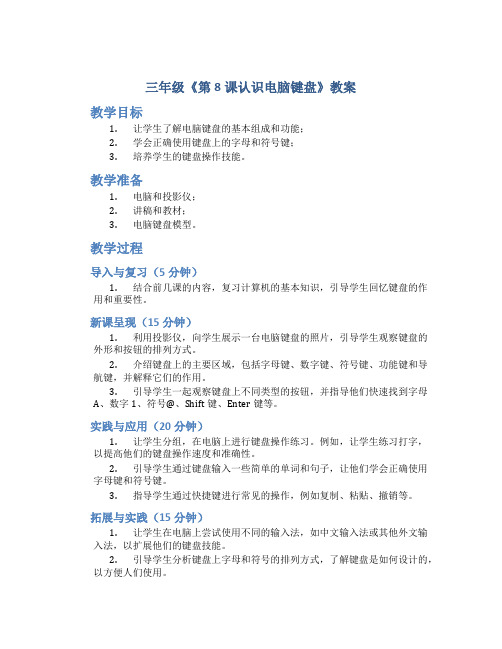
三年级《第8课认识电脑键盘》教案教学目标1.让学生了解电脑键盘的基本组成和功能;2.学会正确使用键盘上的字母和符号键;3.培养学生的键盘操作技能。
教学准备1.电脑和投影仪;2.讲稿和教材;3.电脑键盘模型。
教学过程导入与复习(5分钟)1.结合前几课的内容,复习计算机的基本知识,引导学生回忆键盘的作用和重要性。
新课呈现(15分钟)1.利用投影仪,向学生展示一台电脑键盘的照片,引导学生观察键盘的外形和按钮的排列方式。
2.介绍键盘上的主要区域,包括字母键、数字键、符号键、功能键和导航键,并解释它们的作用。
3.引导学生一起观察键盘上不同类型的按钮,并指导他们快速找到字母A、数字1、符号@、Shift键、Enter键等。
实践与应用(20分钟)1.让学生分组,在电脑上进行键盘操作练习。
例如,让学生练习打字,以提高他们的键盘操作速度和准确性。
2.引导学生通过键盘输入一些简单的单词和句子,让他们学会正确使用字母键和符号键。
3.指导学生通过快捷键进行常见的操作,例如复制、粘贴、撤销等。
拓展与实践(15分钟)1.让学生在电脑上尝试使用不同的输入法,如中文输入法或其他外文输入法,以扩展他们的键盘技能。
2.引导学生分析键盘上字母和符号的排列方式,了解键盘是如何设计的,以方便人们使用。
3.鼓励学生使用键盘上的特殊功能键和组合键,如Ctrl+C、Ctrl+V等,以提高他们的工作效率。
小结与反思(5分钟)1.回顾课堂所学内容,再次强调键盘的重要性和使用技巧。
2.鼓励学生随时应用所学的键盘技能,在课后尝试更多的键盘操作练习。
教学资源1.讲稿和教材;2.投影仪;3.电脑键盘模型。
教学评价1.观察学生在课堂上的键盘操作情况,评估他们对键盘的理解和掌握程度。
2.收集学生练习打字的成绩,评估他们的键盘操作速度和准确性。
教学拓展1.帮助学生了解更多关于键盘布局和键盘技巧的知识,能够应用到实际生活中的工作和学习中。
2.引导学生了解更多关于计算机硬件的知识,如鼠标、显示器等。
小学三年级信息技术 第八课 键盘指法(一)教学设计
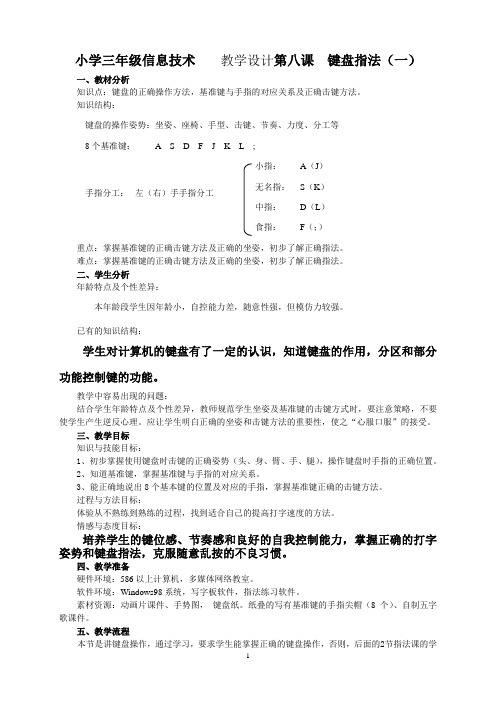
小学三年级信息技术教学设计第八课键盘指法(一)一、教材分析知识点:键盘的正确操作方法,基准键与手指的对应关系及正确击键方法。
知识结构:重点:掌握基准键的正确击键方法及正确的坐姿,初步了解正确指法。
难点:掌握基准键的正确击键方法及正确的坐姿,初步了解正确指法。
二、学生分析年龄特点及个性差异:本年龄段学生因年龄小,自控能力差,随意性强,但模仿力较强。
已有的知识结构:学生对计算机的键盘有了一定的认识,知道键盘的作用,分区和部分功能控制键的功能。
教学中容易出现的问题:结合学生年龄特点及个性差异,教师规范学生坐姿及基准键的击键方式时,要注意策略,不要使学生产生逆反心理。
应让学生明白正确的坐姿和击键方法的重要性,使之“心服口服”的接受。
三、教学目标知识与技能目标:1、初步掌握使用键盘时击键的正确姿势(头、身、臂、手、腿),操作键盘时手指的正确位置。
2、知道基准键,掌握基准键与手指的对应关系。
3、能正确地说出8个基本键的位置及对应的手指,掌握基准键正确的击键方法。
过程与方法目标:体验从不熟练到熟练的过程,找到适合自己的提高打字速度的方法。
情感与态度目标:培养学生的键位感、节奏感和良好的自我控制能力,掌握正确的打字姿势和键盘指法,克服随意乱按的不良习惯。
四、教学准备硬件环境:586以上计算机,多媒体网络教室。
软件环境:Windows98系统,写字板软件,指法练习软件。
素材资源:动画片课件、手势图,键盘纸。
纸叠的写有基准键的手指尖帽(8个)、自制五字歌课件。
五、教学流程本节是讲键盘操作,通过学习,要求学生能掌握正确的键盘操作,否则,后面的2节指法课的学习就进行的不好或无法进行。
所以,本节有承前启后的重要的地位。
本节是键盘操作的入门初步,不要求学生熟练,只要求学生基本掌握。
为此,本课应运用多媒体辅助手段,使学生初步掌握正确的坐姿和正确的键盘指法。
建议用一些事例使学生认识到规范击键方法及坐姿的重要性。
本节的教学时间建议2课时,第2课时是巩固掌握。
初中信息技术《认识键盘》教案

初中信息技术《认识键盘》教案教学目标:1. 让学生了解键盘的布局和功能;2. 培养学生正确键盘输入的习惯;3. 提高学生键盘输入的速度和准确性。
教学重点:1. 键盘布局的认识;2. 键盘输入的正确姿势。
教学难点:1. 键盘各功能区的区分;2. 键盘输入的速度提升。
教学准备:1. 计算机教室;2. 键盘图示;3. 键盘输入练习软件。
教学过程:一、导入(5分钟)1. 引导学生观察键盘,让学生说出键盘的各个部分;2. 讲解键盘的布局,包括主键盘区、功能键区、数字键区、卷纸轴键区等;3. 讲解键盘输入的正确姿势,包括手指的摆放和按键的力度。
二、讲解(15分钟)1. 讲解主键盘区的字母键、符号键和空格键的功能;2. 讲解功能键区的常用功能键,如Ctrl、Alt、Shift等;3. 讲解数字键区和卷纸轴键区的功能。
三、实践(10分钟)1. 让学生通过练习软件,进行键盘输入练习;2. 引导学生注意输入姿势的正确性,避免长时间同一姿势导致的疲劳;3. 提醒学生注意指法的正确性,避免手指疼痛。
2. 强调键盘输入的正确姿势和指法的重要性;3. 鼓励学生在日常学习中多练习,提高键盘输入速度。
五、作业(课后自主完成)1. 绘制键盘布局图;2. 编写一篇关于键盘输入正确姿势和指法的短文;3. 完成课后练习软件的练习,提高键盘输入速度。
六、拓展(10分钟)1. 介绍一些常用的快捷键,如复制(Ctrl+C)、粘贴(Ctrl+V)、撤销(Ctrl+Z)等;2. 讲解如何通过快捷键提高工作效率;3. 让学生尝试使用快捷键进行操作,加深对快捷键的理解。
七、案例分析(15分钟)1. 给学生展示一些典型的键盘输入错误案例;2. 分析这些错误的原因,让学生认识到正确键盘输入的重要性;3. 引导学生如何避免这些错误,提高输入的准确性。
八、互动环节(10分钟)1. 学生之间互相交换作业,互相评价;2. 教师对学生的作业进行点评,指出优点和不足;3. 学生根据点评进行修改,提高作业质量。
信息技术课《认识键盘》教案
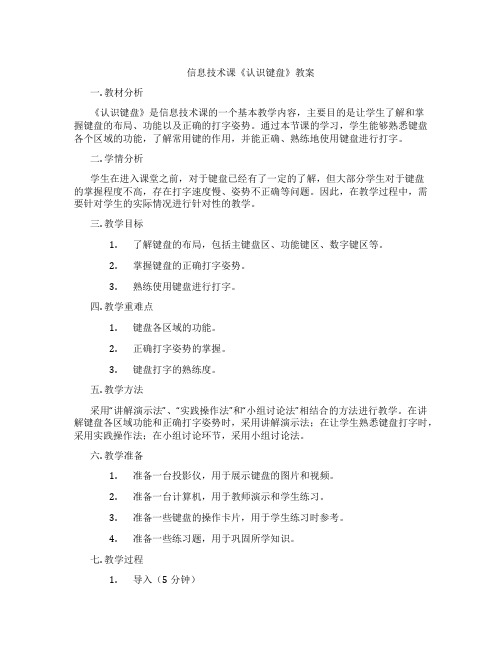
信息技术课《认识键盘》教案一. 教材分析《认识键盘》是信息技术课的一个基本教学内容,主要目的是让学生了解和掌握键盘的布局、功能以及正确的打字姿势。
通过本节课的学习,学生能够熟悉键盘各个区域的功能,了解常用键的作用,并能正确、熟练地使用键盘进行打字。
二. 学情分析学生在进入课堂之前,对于键盘已经有了一定的了解,但大部分学生对于键盘的掌握程度不高,存在打字速度慢、姿势不正确等问题。
因此,在教学过程中,需要针对学生的实际情况进行针对性的教学。
三. 教学目标1.了解键盘的布局,包括主键盘区、功能键区、数字键区等。
2.掌握键盘的正确打字姿势。
3.熟练使用键盘进行打字。
四. 教学重难点1.键盘各区域的功能。
2.正确打字姿势的掌握。
3.键盘打字的熟练度。
五. 教学方法采用“讲解演示法”、“实践操作法”和“小组讨论法”相结合的方法进行教学。
在讲解键盘各区域功能和正确打字姿势时,采用讲解演示法;在让学生熟悉键盘打字时,采用实践操作法;在小组讨论环节,采用小组讨论法。
六. 教学准备1.准备一台投影仪,用于展示键盘的图片和视频。
2.准备一台计算机,用于教师演示和学生练习。
3.准备一些键盘的操作卡片,用于学生练习时参考。
4.准备一些练习题,用于巩固所学知识。
七. 教学过程1.导入(5分钟)教师通过提问方式引导学生回顾已知的键盘知识,激发学生的学习兴趣。
例如:“你们知道键盘有哪些区域吗?”,“你们会正确使用键盘吗?”等。
2.呈现(10分钟)教师利用投影仪展示键盘的图片和视频,讲解键盘的布局,包括主键盘区、功能键区、数字键区等,并重点讲解各个区域的功能和正确打字姿势。
3.操练(10分钟)教师邀请几位学生上讲台,演示正确打字姿势,并让学生在计算机上实际操作键盘,熟悉各个区域的功能。
期间,教师巡回指导,纠正学生的错误姿势。
4.巩固(5分钟)教师发放练习题,让学生在课堂上完成。
题目包括判断题、选择题和简答题,主要考察学生对键盘知识的掌握。
初中信息技术《认识键盘》教案
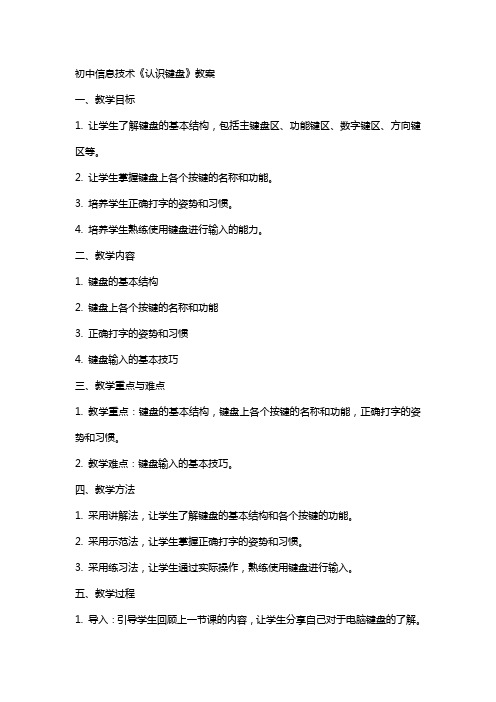
初中信息技术《认识键盘》教案一、教学目标1. 让学生了解键盘的基本结构,包括主键盘区、功能键区、数字键区、方向键区等。
2. 让学生掌握键盘上各个按键的名称和功能。
3. 培养学生正确打字的姿势和习惯。
4. 培养学生熟练使用键盘进行输入的能力。
二、教学内容1. 键盘的基本结构2. 键盘上各个按键的名称和功能3. 正确打字的姿势和习惯4. 键盘输入的基本技巧三、教学重点与难点1. 教学重点:键盘的基本结构,键盘上各个按键的名称和功能,正确打字的姿势和习惯。
2. 教学难点:键盘输入的基本技巧。
四、教学方法1. 采用讲解法,让学生了解键盘的基本结构和各个按键的功能。
2. 采用示范法,让学生掌握正确打字的姿势和习惯。
3. 采用练习法,让学生通过实际操作,熟练使用键盘进行输入。
五、教学过程1. 导入:引导学生回顾上一节课的内容,让学生分享自己对于电脑键盘的了解。
2. 新课内容:讲解键盘的基本结构,包括主键盘区、功能键区、数字键区、方向键区等,并让学生了解各个按键的名称和功能。
3. 示范:教师展示正确打字的姿势和习惯,让学生跟随教师一起练习。
4. 练习:学生自行操作键盘,进行单词和句子的输入练习。
5. 总结:教师点评学生的练习情况,指出并纠正学生的错误姿势和习惯。
6. 课后作业:要求学生课后练习键盘输入,提高输入速度和准确性。
六、教学评价1. 评价内容:学生对键盘基本结构的理解,对各个按键功能的掌握,正确打字姿势的运用,以及键盘输入的熟练程度。
2. 评价方法:通过课堂练习、课后作业和键盘操作测试等方式进行评价。
3. 评价标准:能准确描述键盘各部分结构和功能,正确使用键盘进行输入,打字姿势正确,输入速度达到一定要求。
七、教学准备1. 准备教材或教学PPT,用于展示键盘结构和按键功能。
2. 准备计算机教室,确保每名学生都有实践操作的机会。
3. 准备练习文档,用于学生练习输入。
4. 准备反馈表格,用于记录学生的练习情况。
初识键盘 教学设计

初识键盘教学设计1. 了解键盘的基本结构和按键布局;2. 学会使用键盘进行基本的输入操作;3. 提高键盘的打字速度和准确性。
教学内容:1. 键盘的基本结构和按键布局:键盘是电脑的重要输入设备,由一系列按键组成。
在QWERTY键盘中,按键主要分为字母、数字和符号三大类。
字母按键包括26个英文字母,在键盘的中央部分,Q、A、Z是左手边的起始按键,而P、L、M是右手边的结束按键。
数字按键位于字母按键的上方,可以输入0~9的数字。
符号按键包括标点符号、特殊符号和功能键,分别位于数字按键的上方和右侧。
2. 使用键盘进行基本输入操作:(1) 大小写切换:键盘的左侧有一个大写锁定键(Caps Lock),当大写锁定键打开时,输入的字母会自动转换为大写。
可以通过按下大写锁定键来切换大小写状态。
(2) 退格键和删除键:键盘的右上角有一个退格键(Backspace)和一个删除键(Delete)。
退格键可以删除光标前面的一个字符,删除键可以删除光标后面的一个字符。
(3) 方向键:键盘的右侧有4个方向键(上、下、左、右),可以用来移动光标的位置。
(4) 空格键:键盘的下方中央有一个空格键,用于输入空格。
(5) Tab键:键盘的左侧有一个Tab键,用于缩进文本。
(6) Enter键:键盘的右下角有一个Enter键,用于输入换行。
(7) Shift键:键盘的左右两侧有一个Shift键,可以用来输入大写字母和标点符号。
按住Shift键再按字母键可以输入大写字母,按住Shift键再按数字和符号键可以输入相应的标点符号。
3. 提高键盘的打字速度和准确性:(1) 打字姿势:正确的打字姿势是将手指放在键盘上,并尽量不要看键盘。
左手的五指分别放在ASDFG键上,右手的五指分别放在HJKL键上。
(2) 练习打字:可以通过在线打字练习网站或打字软件来进行打字练习,逐渐提高打字速度和准确性。
(3) 关注手指的位置:在打字过程中要时刻保持手指在正确的位置上,不要盲目地追求速度而忽视准确性。
北京版第一册小学信息技术8.初识键盘课件

教学目标: 1、认识键盘的分区,掌握主键盘区字母键、数字键、符号键的名称和散布情况 2、能够输入字母和数字 3、学会几个常用的控制键
1、键盘分区 请大家仔细视察,我们的计算机键盘大致可以分为几个部分?
2、你能找到键盘的各个分区吗? 请同学们以2人一组,分别指出各个区域分别在键盘的哪个位置。
(3)控制键 空格键 回车键Enter、 退格键Backspace、
大小写字母锁定键CapsLock、上档键Shift、控制键Ctrl、换档键Alt
4、键盘操作的正确姿势
(1)坐姿端正,身体正对键盘, 双脚自然平放在地面上。
(2)肩部放松,上臂的肘部 轻轻靠近身体,手段自然放平,不 要弓起,不要接触键盘。
(3)上身稍向前倾,胸部与 键盘距离一般在20厘米左右。
(4)坐位高低适当,屏幕中 心略低于水平线。
5、数字、字母和符号的输入
第1步: 单击“开始”按钮,将指针依次指向“程 序”“附件”,单击“记事本”,打开“记 事本” 。 第2步: 分别输入自己的姓名的汉语拼音,按编辑区 中的←(左键)。
第3步: 把光标移动到最后一个字母处,然后按编辑 区中的“回车键”、“退格键”、“空格 键”。看看产生了什么变化?
3、主键盘区
说说主键盘区都有哪些 按键,你都认识吗? 主键盘区主要由 字母键、双字符键、控 制键 组成的。
(1)字母键
练一练:找到26个字母分别在什么位置,然后在教科书第49 页的空位置上填写ห้องสมุดไป่ตู้应的字母,看谁填得又快又准。
(2)双字符键
键帽上有两种字符的叫双 字符键。标有数字的双字 符键叫数字键,由0~9十 个数字组成。现在请相邻 的同学相互考一考。一个 同学说某个数字或写某个 符号,另一个同学必须以 最快的速度在键盘上找出 这个数字或符号。
初中信息技术《认识键盘》教案

初中信息技术《认识键盘》教案一、教学目标1. 让学生了解键盘的基本结构和功能,掌握键盘的操作方法。
2. 培养学生正确的打字姿势和习惯,提高打字速度。
3. 培养学生自主学习的能力,提高他们信息技术的素养。
二、教学内容1. 键盘的基本结构:键盘布局、功能键、方向键、数字键等。
2. 正确的打字姿势:坐姿、手指摆放、击键方法等。
3. 简单练习:拼音输入、五笔输入等。
三、教学重点与难点1. 重点:键盘的基本结构、正确的打字姿势。
2. 难点:手指摆放、击键方法、拼音输入。
四、教学方法1. 讲授法:讲解键盘的基本结构和功能。
2. 示范法:演示正确的打字姿势和击键方法。
3. 练习法:学生自主练习,教师指导。
4. 小组合作:学生相互交流,共同进步。
五、教学过程1. 导入:引导学生关注键盘在日常生活中的重要性,激发学习兴趣。
2. 新课导入:讲解键盘的基本结构和功能。
3. 示范演示:展示正确的打字姿势和击键方法。
4. 学生练习:自主进行拼音输入、五笔输入等练习。
5. 小组交流:学生相互讨论,分享学习心得。
7. 课后作业:要求学生在家中练习打字,巩固所学知识。
六、教学评估1. 课后作业:检查学生在家中练习打字的进度和成果。
2. 课堂练习:观察学生在课堂练习中的表现,了解他们的掌握情况。
3. 小组讨论:评估学生在小组合作中的参与程度和协作能力。
七、教学反思2. 学生反馈:收集学生的意见和建议,改进教学方法。
3. 教学调整:根据学生的掌握情况和反馈,调整后续教学内容和方法。
八、教学拓展1. 深入了解键盘:讲解键盘的高级功能和快捷键使用。
2. 练习软件:推荐学生使用打字练习软件,提高打字速度和准确性。
3. 举办打字比赛:激发学生学习兴趣,提高他们的打字能力。
九、教学计划1. 下一节课内容:讲解电脑的基本操作,包括启动、关闭、文件管理等。
2. 教学目标:让学生掌握电脑的基本操作,提高信息处理能力。
3. 教学方法:讲解、演示、练习相结合,培养学生的实际操作能力。
初中信息技术《认识键盘》教案
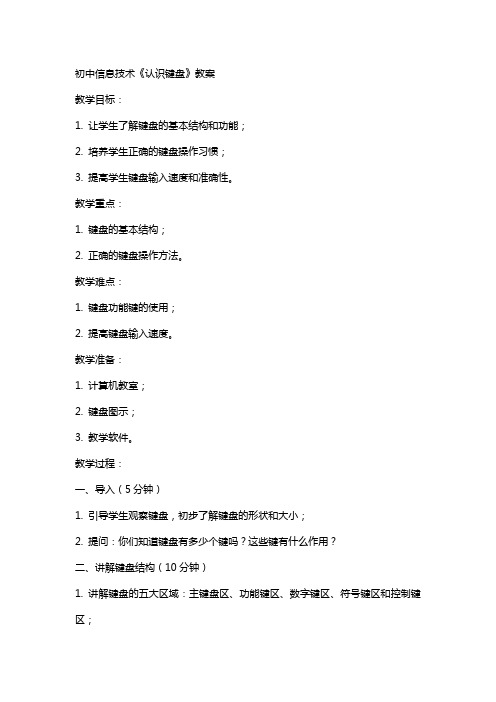
初中信息技术《认识键盘》教案教学目标:1. 让学生了解键盘的基本结构和功能;2. 培养学生正确的键盘操作习惯;3. 提高学生键盘输入速度和准确性。
教学重点:1. 键盘的基本结构;2. 正确的键盘操作方法。
教学难点:1. 键盘功能键的使用;2. 提高键盘输入速度。
教学准备:1. 计算机教室;2. 键盘图示;3. 教学软件。
教学过程:一、导入(5分钟)1. 引导学生观察键盘,初步了解键盘的形状和大小;2. 提问:你们知道键盘有多少个键吗?这些键有什么作用?二、讲解键盘结构(10分钟)1. 讲解键盘的五大区域:主键盘区、功能键区、数字键区、符号键区和控制键区;2. 重点讲解功能键、符号键和控制键的作用;3. 展示键盘图示,让学生更直观地了解键盘结构。
三、学习键盘操作方法(10分钟)1. 讲解正确的键盘操作方法,如手指摆放、击键力度等;2. 示范键盘操作,让学生跟随示范进行练习;四、练习键盘输入(15分钟)1. 使用教学软件,让学生进行键盘输入练习;2. 设置练习内容,如单词、句子输入;3. 引导学生互相监督,纠正指法和力度不正确的地方;4. 鼓励学生积极练习,提高键盘输入速度。
五、总结与拓展(5分钟)1. 总结本节课所学内容,让学生巩固键盘结构和操作方法;2. 提醒学生在日常学习中,多加练习,提高键盘输入速度;3. 拓展学习内容,如了解键盘其他功能键的使用。
教学反思:六、深入了解键盘功能键(10分钟)1. 讲解功能键的作用,如Ctrl、Alt、Shift等;2. 示范功能键的使用方法,如复制、粘贴、撤销等;3. 让学生跟随示范,进行功能键的练习;4. 提醒学生熟练掌握功能键的使用,提高工作效率。
七、学习键盘快捷键(10分钟)1. 讲解键盘快捷键的概念和作用;2. 示范常用快捷键的使用,如打开浏览器、关闭窗口等;3. 让学生跟随示范,进行快捷键的练习;4. 鼓励学生多加练习,提高操作熟练度。
八、实践操作与应用(10分钟)1. 让学生使用计算机进行实际操作,如文字处理、上网浏览等;2. 监督学生的键盘操作,纠正不正确的指法和力度;3. 引导学生运用所学知识,提高键盘输入速度和准确性;4. 鼓励学生积极提问,解决实际操作中遇到的问题。
小学信息技术教案第八课主键盘区

小学信息技术教案第八课主键盘区随着科技的不断发展,信息技术成为了现代社会中不可或缺的一部分。
在小学阶段,通过信息技术的教育,可以提高学生的信息素养和实践能力。
本文将针对小学信息技术教案第八课主键盘区进行探讨和讲解。
第八课的主题是“主键盘区”。
本课旨在让学生了解主键盘区的组成,理解键盘上各个按键的功能,并培养他们正确使用键盘的习惯。
在这个课程中,学生将学习到键盘上的主要按键,如字母键、数字键、功能键等,以及它们各自的用途。
首先,我们要让学生了解键盘的基本构造。
键盘是与计算机连接的常用输入设备,它包含了一系列按键和功能区域。
主键盘区是键盘的主要部分,它包括了字母键、数字键、符号键等。
通过展示真实的键盘图片,老师可以引导学生逐个指认键盘上的各个按键,并对它们进行简单的解释和介绍。
同时,让学生观察键盘上的布局和排列顺序,帮助他们更好地理解键盘的使用方法。
接下来,我们要教导学生掌握字母键、数字键和符号键的基本用途。
字母键是键盘上最基本的按键,它们用于输入字母和字符。
字母键分为大小写字母键,学生需要学会如何切换大小写模式。
数字键用于输入数字,它们位于键盘上方的一排。
符号键则用于输入各种标点符号,如逗号、句号、问号等。
让学生在课堂上进行实际操作,通过按下不同的按键来输入相应的字符和数字,这样可以帮助他们更好地掌握键盘的使用。
此外,我们还可以介绍一些常用的功能键给学生。
功能键是位于键盘上方的一排特殊按键,它们有着各自不同的功能。
比如,回车键用于在电脑上执行命令、换行或者确认输入;空格键用于输入空格;退格键用于删除输入的内容等。
让学生了解这些常用的功能键的作用和用途,可以提高他们在使用键盘时的操作效率。
在教学过程中,可以结合一些互动游戏和练习,让学生通过实践来巩固所学知识。
可以设计一些键盘布局的拼图游戏,让学生根据提示把正确的按键组合起来。
另外,进行一些键盘快捷方式的练习,锻炼学生的手眼协调能力和快速输入的能力。
小学信息技术教案初识键盘

小学信息技术教案初识键盘键盘是我们在使用电脑时最常见的输入设备之一。
它是一种通过按下不同的按键来输入字母、数字、符号等信息的工具。
在小学信息技术教学中,初次介绍键盘的使用对学生的基本技能培养非常重要。
本文将就小学信息技术教案初识键盘进行详细描述。
教案概述教案名称:教学目标:1. 认识键盘的基本结构和按键;2. 学习使用键盘输入字母、数字和符号;3. 掌握键盘上特殊功能键的使用。
教学内容:1. 键盘的基本结构和布局;2. 键盘上的字母、数字和符号按键;3. 键盘上的特殊功能键。
教学步骤:第一步:引入在开始正式教学之前,教师可以播放一个有关键盘的视频或图片,引起学生对键盘的兴趣。
第二步:介绍键盘结构和布局教师向学生展示一台真实的键盘,指出键盘的主要结构部分,例如字母键、数字键、符号键、功能键等。
在黑板上绘制键盘的布局图表,向学生介绍不同区域的按键。
第三步:认识字母键教师重点讲解键盘上的字母键,强调字母键的顺序和位置。
教师可以先向学生展示字母键的布局,然后逐个介绍每个字母的位置,并要求学生一起跟随教师的指示找到相应的字母键。
第四步:认识数字键和符号键教师接着介绍键盘上的数字键和符号键。
教师可以通过示范和练习,让学生逐渐熟悉数字键和符号键的位置,并能够准确地输入数字和符号。
第五步:特殊功能键的使用教师向学生介绍键盘上的一些特殊功能键,例如回车键、空格键、退格键等。
教师可以给出一些使用这些特殊功能键的例子,并指导学生一起操作键盘进行实践。
第六步:练习和巩固在掌握了键盘的基本使用技能之后,教师可以布置一些键盘输入的习题或作业,让学生进一步巩固所学知识。
教学辅助工具:1. 键盘实物;2. 键盘布局图表;3. 键盘使用示范视频或图片。
教学评估:教师可以通过观察学生的操作和回答问题的情况来评估他们是否掌握了键盘的基本使用技能。
教师还可以布置一些键盘输入的小任务,用以考察学生的实际操作能力。
教学拓展:1. 引导学生进一步学习键盘上其他特殊功能键的使用方法;2. 引导学生了解电脑输入方式的发展历程,以及手机等移动设备的输入方式。
三年级《第8课 认识电脑键盘》优秀教案

三年级《第8课认识电脑键盘》优秀教案第8课认识电脑键盘教学目标知识目标:认识电脑键盘。
技能目标:正确认识电脑各键区名称、功能和分布。
情感目标:培养同学养成正确的键盘操作习惯。
重点和难点重点:了解电脑各键区的名称和分布。
难点:知道电脑各键区的功能。
教学过程:一、导入师:我们认识了鼠标这电脑好伙伴,今天,我们还要认识一个好伙伴,它是——(师出示一键盘)生回答:键盘。
师:要想与电脑“说话”,指挥电脑工作,必需学会使用键盘。
我们常用键盘输入数字、文字、指令、程序代码等。
正确使用键盘是使用电脑的基本技能之一。
二、认识电脑键盘1、师:老师手上的这款键盘是常见的规范键盘,它共有104键,称之为104键。
请同学们看书本49页图一,认真观察并告诉老师键盘分为几个区?它们分别在哪里?生看书并考虑。
2、指名上讲台,用键盘演示给大家看。
三、活动一:认识主键盘区1、对照图二,说一说主键盘区有哪些键,分别用什么色块表示。
2、师:键盘上的每一个键都有个键帽,在键帽上标有一个或两个符号,表示键的名称,有两个符号的一般以键帽下方的字符命名,如图3所示。
3、逐一认识数字键、基准键、上行键、下行键、退格键空格键和回车键在主键盘区的分布和功能。
四、活动二:认识功能键区和光标控制键区师:认识了主键盘区,我们再认识功能区,(出示键盘边讲边指)它位于键盘的最上部,运行软件后,它们会为我们提供快捷的功能,使我们操作电脑更加方便。
同学对照图9,结合自身使用的键盘说说各键名称和功能。
五、活动三:认识小键盘区师:当我们要输入大量的数字时,要用到什么键?它们位于键盘的什么位置?这个键区还有除了数字键,还有那些键?请同学们从图10找出答案。
生找答案并回答。
六、活动四:认识指示灯区1、对照图11,在自身键盘上找找指示灯区在键盘的什么位置?2、做一做:找到与三个指示灯名称一样的控制键,按一按,观察指示灯亮、灭的变化。
- 1、下载文档前请自行甄别文档内容的完整性,平台不提供额外的编辑、内容补充、找答案等附加服务。
- 2、"仅部分预览"的文档,不可在线预览部分如存在完整性等问题,可反馈申请退款(可完整预览的文档不适用该条件!)。
- 3、如文档侵犯您的权益,请联系客服反馈,我们会尽快为您处理(人工客服工作时间:9:00-18:30)。
课题第8课初识键盘课型新授授课时间:
第 1 课时(共 1 课时)
教学目标知识与技能:了解键盘的功能。
认识键盘的功能分区。
会用键盘启动和关闭程序。
学会方向键指法。
了解常见的几种键盘类型。
过程与方法:通过从整体到局部的认识过程,建立键盘的清楚印象。
通过尝试体验的过程,学会用键盘启动和关闭程序,并形成初步技能。
通过游戏激发学习热情同时体验方向键的操作,掌握方向键指法。
情感态度与价值观:建立对键盘重要性的正确认识,树立学好键盘的决心。
教学
重点
键盘的功能、种类和分区。
教学
难点
键位布局。
主要教法实物演示法观察法
教学准备
及教具
网络广播系统、课件学件资源
学法
指导
实践体验
板书设计第二单元输入小能手
第8课初识键盘
评价
设计
积极参与发言奖励
教
学
后
记主键盘区编辑键区
小键盘区功能键。
